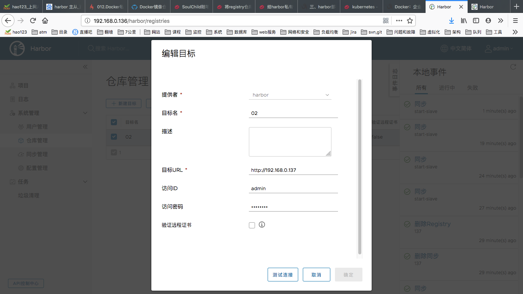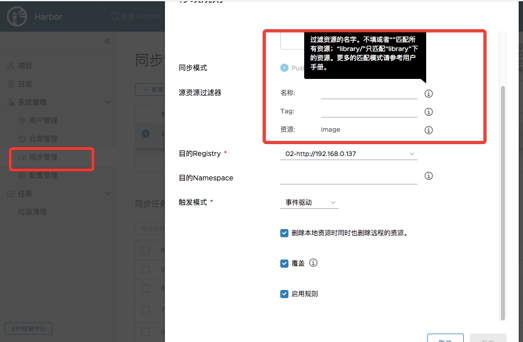Harbor 简介
真正生产环境,我们无法有效的管理Docker Regisry。官方提供了收费版的Registry,社区有开源版本的Harbor。
Harbor简介:
Harbor是一个用于存储和分发Docker镜像的企业级Registry服务器,通过添加一些企业必需的功能特性,例如安全、标识和管理等,扩展了开源Docker Distribution。
作为一个企业级私有Registry服务器,Harbor提供了更好的性能和安全。提升用户使用Registry构建和运行环境传输镜像的效率。
Harbor支持安装在多个Registry节点的镜像资源复制,镜像全部保存在私有Registry中, 确保数据和知识产权在公司内部网络中管控。
另外,Harbor也提供了高级的安全特性,诸如用户管理,访问控制和活动审计等。
Harbor 特性
- 基于角色的访问控制 :用户与Docker镜像仓库通过“项目”进行组织管理,一个用户可以对多个镜像仓库在同一命名空间(project)里有不同的权限。
- 镜像复制 : 镜像可以在多个Registry实例中复制(同步)。尤其适合于负载均衡,高可用,混合云和多云的场景。
- 图形化用户界面 : 用户可以通过浏览器来浏览,检索当前Docker镜像仓库,管理项目和命名空间。
- AD/LDAP 支持 : Harbor可以集成企业内部已有的AD/LDAP,用于鉴权认证管理。
- 审计管理 : 所有针对镜像仓库的操作都可以被记录追溯,用于审计管理。
- 国际化 : 已拥有英文、中文、德文、日文和俄文的本地化版本。更多的语言将会添加进来。
- RESTful API : RESTful API 提供给管理员对于Harbor更多的操控, 使得与其它管理软件集成变得更容易。
- 部署简单 : 提供在线和离线两种安装工具, 也可以安装到vSphere平台(OVA方式)虚拟设备。
Harbor 组件
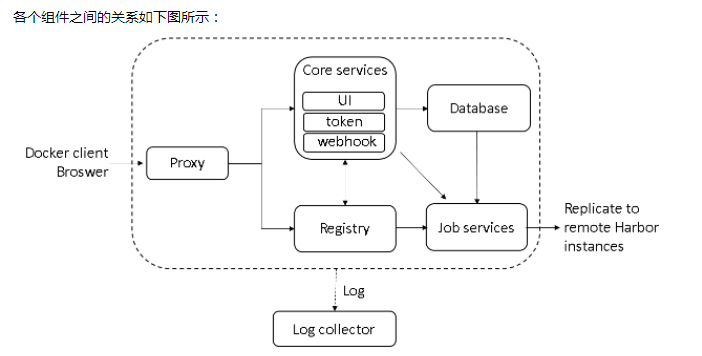
Proxy:Harbor的registry, UI, token等服务,通过一个前置的反向代理统一接收浏览器、Docker客户端的请求,并将请求转发给后端不同的服务。
Registry: 负责储存Docker镜像,并处理docker push/pull 命令。由于我们要对用户进行访问控制,即不同用户对Docker image有不同的读写权限,Registry会指向一个token服务,强制用户的每次docker pull/push请求都要携带一个合法的token, Registry会通过公钥对token 进行解密验证。
Core services: 这是Harbor的核心功能,主要提供以下服务:
UI:提供图形化界面,帮助用户管理registry上的镜像(image), 并对用户进行授权。
webhook:为了及时获取registry 上image状态变化的情况, 在Registry上配置webhook,把状态变化传递给UI模块。
token 服务:负责根据用户权限给每个docker push/pull命令签发token. Docker 客户端向Regiøstry服务发起的请求,如果不包含token,会被重定向到这里,获得token后再重新向Registry进行请求。
Database:为core services提供数据库服务,负责储存用户权限、审计日志、Docker image分组信息等数据。
Job Services:提供镜像远程复制功能,可以把本地镜像同步到其他Harbor实例中。
Log collector:为了帮助监控Harbor运行,负责收集其他组件的log,供日后进行分析。
Harbor安装
1 | https://github.com/goharbor/harbor/releases |
离线安装
1 | # 解压安装包,修改配置文件 |
- 从 1.8.0 后,harbor配置文件由原先的 harbor.cfg 改为 harbor.yml
hostname: 目标主机的主机名,用于访问Portal和注册表服务。它应该是目标计算机的IP地址或完全限定的域名(FQDN),
例如,10.0.0.102或reg.yourdomain.com。不要使用localhost或127.0.0.1作为主机名 - 外部客户端需要访问注册表服务
这里修改为我们的主机ip即可。
data_volume: 存储 harbor 数据的位置。这里可以修改为 /usr/local/workspace/harbor/data
harbor_admin_password:管理员的初始密码。此密码仅在Harbor首次启动时生效。之后,将忽略此设置,并且应在Portal中设置管理员密码。请注意,默认用户名/密码为admin / Harbor12345。
1 | 关于端口配置: |
免https使用
1 | # 配置免https |
1 | # 重启docker |
登录web
1 | http://10.0.0.102 |
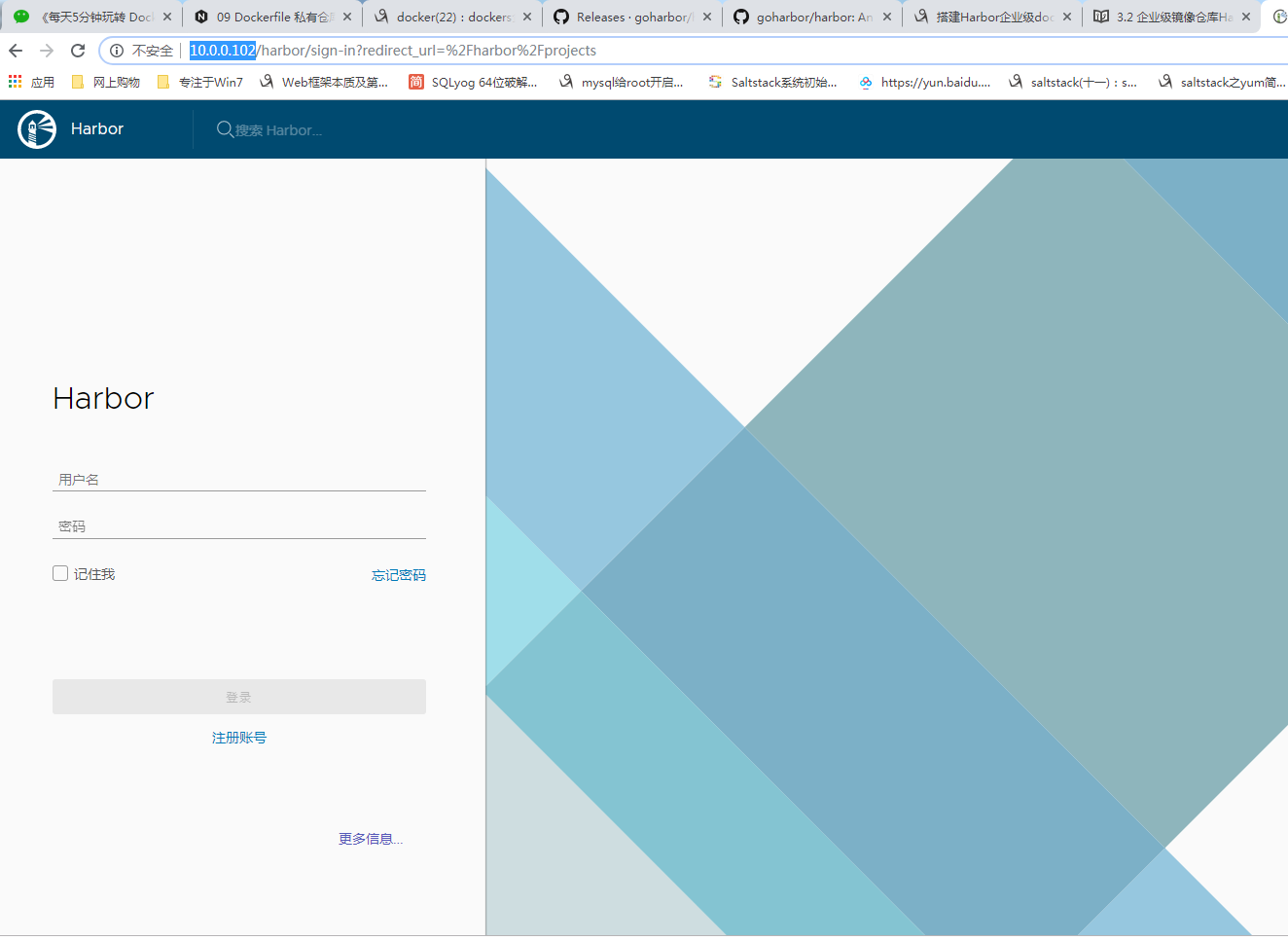
上传镜像
1 | # node1 默认docker访问register都是基于https的,需要添加信任 |
1 | # 在镜像服务器node1,登录harbor仓库 |
1 | # 上传镜像 |
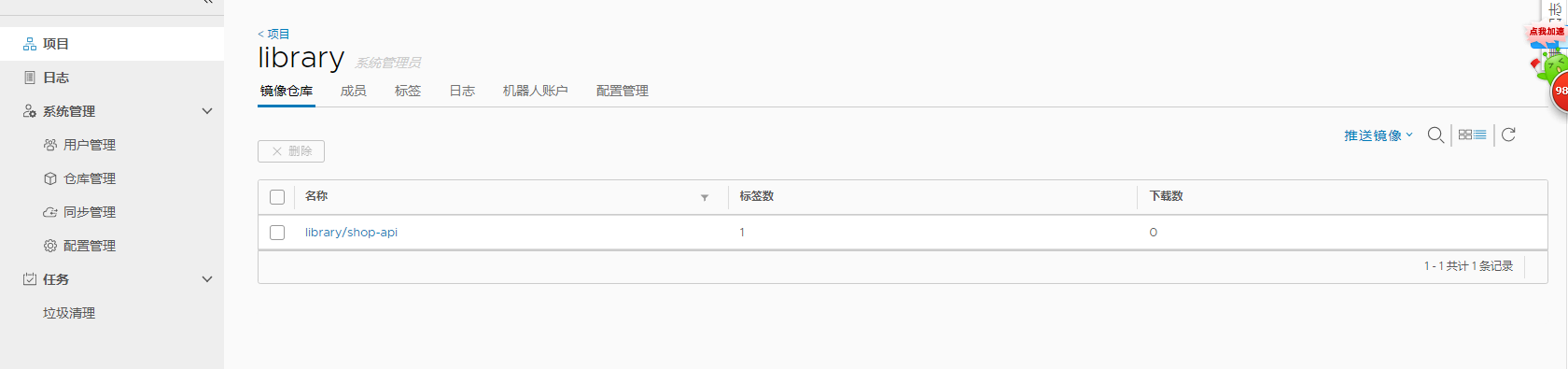
下载镜像
- 下载该镜像的host 都必须要先登录才行,而且必须有权限
- harbor可以创建新用户,做权限管理,访客权限只能下载
1 | # 先删除本地的,再登录 |
1 | # 启动个容器测试 |
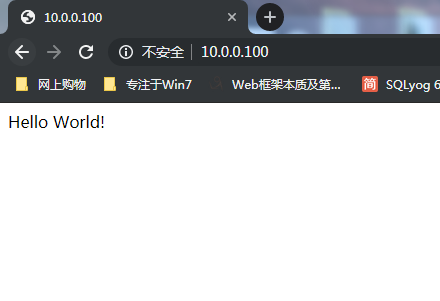
Harbor 主从同步
- Harbor 还提供双机的 镜像推送功能